
Hilfe / FAQ grusskartenform.de
Hilfe / FAQ zum Grußkarten selbst gestalten und druckenGrusskarten gestalten / Tipps
Prüfen Sie vor dem Druck, über "Druckvorschau" und "Seite einrichten" Ihres Browsers, folgende Optionen: Druckgröße (in %), Ränder, Kopf- und Fußzeilen (alles auf "leer").
Um die Tintenfarbe beim Drucker zu sparen, kann man zuerst einen Testdruck (auf Schaltfläche "Karte drucken" auf grusskartenform.de) aktivieren und nur die Kartenkontur drucken. Wenn Ihnen das Ergebnis gefällt, können Sie Ihre Karte drucken.
Grusskarten gestalten / Eigenschaften
- Mehrere Schriftarten mit änderbarer: Größe, Farbe und Texteffekt
- Änderbarer Größe, Position und Neigung für ein komplettes Textfeld
- Historie für Textbearbeitung: Rückgängig und Wiederherstellen
- Auswahl von bis zu 9 Hintergrundbildern pro Webseite / Anlass
- Möglichkeit ein eigenes Hintergrundbild einzufügen (Bildformate: JPG, GIF oder PNG)
- Möglichkeit die Hintergrundbildgröße an Kartengröße anzupassen und Helligkeit zu ändern
- Weitere Bilder in Text einfügen und Größe oder Position ändern (JPG, GIF oder PNG)
- Über 200 wählbare Farben für Kartentext
- Viele Farben für das Malen mit Farbdurchsichtigkeit (Transparenz)
- 5 Freihandwerkzeugen (4 Pinseln und Radierer)
- Freihandwerkzeug für das Malen mit Dicke 1 bis 5 und Farben mit Transparenz
- Historie für das Zeichnen: Rückgängig und Wiederherstellen
- 5 Kartengrößen für Druck: DIN A4, A5 und A6, Foto 10 x 15 und 9 x 13
- 9 Kartenpositionen für Druck
und vieles Mehr
Die Grußkarten mit eigenen Bildern oder Fotos versehen oder ein Bild malen, Text schreiben und formatieren – jede voreingestellte Grußkarte als änderbare Vorlage nutzbar.
- Grußkarte Geburtstag / Hochformat-Karte
- Grußkarte Geburtstag / Querformat-Karte
- Malen Online / Hochformat-Karte
- Malen Online / Querformat-Karte
- Beispiel-Grußkarte (Bearbeitbar)
- Schriftarten (Fonts) für Grußkarten
- Über Eigenschaften, Werkzeuge und Optionen
Beispiel-Karte, Werkzeuge und Optionen
Vorschau-Grafik mit einigen Möglichkeiten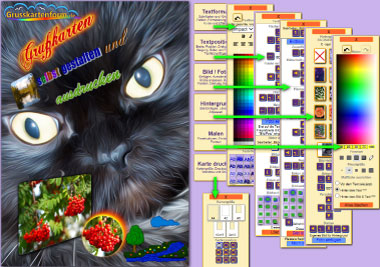
Text formatieren und neigen, eigene Fotos platzieren und etwas malen
Weitere geplante Vorlagen: Grußkarten runder Geburtstag, Geburt, Liebe, Feste und Feiertage wie Halloween, Ostern, Weihnachten, Silvester, aber auch Danksagungen, Entschuldigungen und einige weitere kostenlosen Vorlagen mit je bis zu 9 passenden Hintergrundbildern werden zur Auswahl angeboten.
Eigenschaften, Werkzeuge und Optionen
Grußkarten gestalten, malen und drucken mit folgenden Werkzeugen und OptionenTextformatierung
Alle Textformatierungen können auf den gesamten Text oder durch markieren einzelner oder mehrerer Zeilen, Sätze, Wörter und auch auf einzelne Buchstaben angewendet werden!Schriftarten und -Größen, -Farben, Formatierungen Fett, Kursiv und Effekte
Hier können Sie die Schriftarten und die Schriftgröße verändern, sowie Ihren eingefügten Grußtexte formatieren. Es besteht auch die Möglichkeit die Textposition (links, mittig, rechts und block), Farbe und Texteffekte des gesamten oder markierten Textes zu ändern. Alle Textoptionen sind sogar für jeden einzelnen Buchstaben anwendbar. Durch die Pfeilzeichen Rückgängig und Wiederholen können Sie die Fehler beheben damit eine schöne Grußkarte schnell erstellt wird.
Schriftarten (Fonts) - große Auswahl von Schriften für Grußtexte. Automatische Erkennung (mit "mehr Fonts laden") von über 100 auf dem PC oder ein andere Gerät installierten Fonts (abhängig vom Gerät und installierte Software!) und manuelle Suche und Anwendung von weiteren installierten Schriftarten. Mehr Infos: Schriftarten (Fonts) für Grußkarten.
Schriftformatierung – den Text formatieren: Es können sieben Schriftgrößen (12, 18, 28, 36, 54, 72 und 98), fett, kursiv und/oder unterstrichen, über 200 Farben plus 18 Graustufen (mit Farbenhistorie), 23 unterschiedliche Texteffekte (erste 4 davon mit variabler Farbauswahl) angewendet werden.
Textposition – jede ausgewählte Textzeile oder Textabsatz bzw. gesamten Text kann linksbündig, zentriert, rechtsbündig oder als Blocksatz ausgerichtet werden.
Textfläche-Positionierung
Breite, Position, Drehung und Neigung. Bilder und Fotos in Textfeld einfügenDurch diese Option kann man den Text der Grußkarte in verschiedene Positionen verschieben, drehen und dreidimensional neigen (3D Textfläche-Effekt), aber auch die Fläche vergrößern und verkleinern. Falls Sie schon zu viel mit den Optionen gespielt haben können Sie auch durch das klicken auf das "X" alles wieder an den ursprünglichen Ort bzw. Zustand zurücksetzen. Wenn eigene Bilder oder Fotos in den Text eingefügt werden, dann erscheinen hier zusätzliche Bild-Optionen wie Bildgröße, Bildposition, Ecken abrunden und Bildrand-Effekte. Um ein Bild in gewünschte Textstelle einzufügen, klicken Sie mit der Maus auf diese Stelle, ansonsten wird das Bild in den Textanfang eingefügt.
Um ein Bild / Foto auf eine beliebige Kartenstelle zu positionieren, wählen Sie "Foto einfügen" über die Schaltfläche "Bild / Foto".
Bild / Foto
Einfügen, Ausschnitt und Größe anpassen, Breite, Position, Drehung, Neigung, Bildrand-EffekteHier kann man Bild oder Foto als frei-positioniertes Bild mit dem Klick auf "Foto einfügen" vom Speicher oder Festplatte auswählen und öffnen. Danach stehen Ihnen folgende Möglichkeiten zur Verfügung:
- "Zoom/Bildgröße" - Bildausschnitt vergrößern oder verkleinern. "Bildschnitt verschieben" - gewünschten Bildteil auswählen.
- "Flächengröße" - Fläche mit dem Bild vergrößern oder verkleinern.
- "Fläche verschieben" - Bildfläche mit den Buttons oder Maus (mit Finger bei mobilen Geräten) auf die Karte frei positionieren.
- "Drehen" - Bildfläche auf 1 / 45 Grad schrittweise bzw. durch Klicken und Halten des linken oder rechten Knopf schnell drehen.
- "Neigen" - Bildfläche in alle Richtungen mit dreidimensionalen Effekt neigen.
- "Bildrand-Effekte" - hier kann eins von 23 Effekten ausgewählt und angewendet werden. Diese Effekte haben fast das gleiche Aussehen, wie die oben genannten Texteffekte.
So können mehrere Bilder (Bildformate JPG, GIF oder PNG, inklusive transparente GIF und PNG Bilddateien) eingefügt und seine Schichtposition (nach oben/ unten) geändert werden.
Bildbearbeitung
Integrierte Bildbearbeitungs-Optionen geben weitere Möglichkeiten zur qualitativen und optischen Änderung bei Fotos. So kann man Helligkeit, Kontrast, Schärfe, Farbsättigung und Transparenz bei jedem über "Bild / Foto" eingefügtem Foto sofort oder auch nachträglich ändern. Aber nicht übertreiben - meistens reichen ein oder zwei Klicks, besonders bei Kontrast und Schärfe, um das Bild zu verbessern. Auch mehrere Bildeffekte, wenn diese gut zum Foto passen, können angewendet werden. Wenn Änderungen nicht zum gewünschten Ergebnis führen, kann das Foto jederzeit auf den ursprünglichen Zustand mit dem Klick auf "Reset" zurückgesetzt werden.
Hintergrund
Bild Einfügen, Löschen, AnpassenEs gibt eine Auswahl von bis zu 10 verschiedene Hintergrundbilder für Grußkarte pro Webseite. Außerdem kann man ein eigenes Bild oder Foto als Hintergrund einfügen, welcher sich frei transformieren lässt: vergrößern oder verkleinern, an Grußkartengröße anpassen (auf 100% Höhe oder Breite), verschieben, drehen und Helligkeit ändern. Bitte beachten Sie bei der Auswahl von eigenen Bildern und Fotos für den Hintergrund, dass die bevorzugten Bildformate JPG, GIF oder PNG sind.
Malen
Pinseloptionen, Farben und FormenFarben für Malen: Die Farbpalette hat eine sehr große Auswahl an Farben. Dazu gibt es fünf Transparentstufen, welche Marker-Effekt bei langsamen Malen oder Aquarelle-Effekt bei schneller Pinselbewegung ermöglichen. Zusätzlich können Sie sich zwischen fünf Pinselarten entscheiden: Stift, runde Pinsel, dunkle Umrahmung, 3D-Effekt und Radierer, und können auch durch fünf verschiedene Pinselgrößen umschalten. Nach dem ausmalen kann man die Malfläche ausrichten: vor dem Text, hinter dem Text oder hinter dem Bild und Text. Ausrichtung wird dann sichtbar, wenn Schaltfläche "Malen" geschlossen wird!
Karte drucken
Kartengröße, Druckoptionen, Vorschau und DruckHier kann man Kartengröße für den Druck festlegen. Zur Auswahl stehen fünf Größen: DIN A4, A5 und A6 Formate, 10 x 15 und 9 x 13 Fotoformate (nicht Proportional skaliert!) welche auf einem DIN A4 Blatt Papier gedruckt werden können. Mit dem Klick auf die Buttons für Kartenposition kann zwischen 9 Positionen umgeschaltet werden: links oben, zentriert oben, rechts oben, links mittig, zentriert mittig, rechts mittig, links unten, zentriert unten, rechts unten.
Prüfen Sie vor dem Druck, über "Druckvorschau", wie die Karte aussieht und nach Bedarf über "Seite einrichten" Ihres Browsers, folgende Optionen: Druckgröße (in %), Ränder, Kopf- und Fußzeilen (alles auf "leer") einstellen.
Um die Tintenfarbe beim Drucker zu sparen, kann man zuerst eine Testseite zu drucken. Einfach nach dem Klick auf "Karte drucken" und ein Häkchen bei "Testdruck" setzen, um nur die Kartenkontur zu drucken. Anschließend kann die Grußkarte auf Fotopapier gedruckt werden.